Cara Bergabung dengan Beberapa Fail SWF menjadi Satu (Termasuk Freeware)
Saya mempunyai 2 fail .swf yang perlu disatukan. Adakah mungkin dengan melakukannya dengan aplikasi atau perisian sumber terbuka percuma, dalam talian?
Kami mempunyai jawapan yang betul untuk ini.
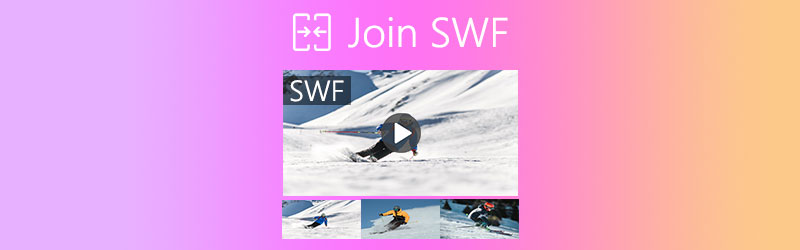
SWF, format fail ShockWave Flash, biasanya digunakan dalam penyemak imbas web. Apabila anda memuat turun klip video dalam talian, kebanyakannya disimpan sebagai SWF.
Adalah tidak keren untuk membuka klip video SWF satu demi satu, terutamanya ketika anda ingin menonton filem induk atau episod penuh.
Oleh itu, menggabungkan lebih banyak fail SWF ke dalam satu fail diperlukan.
Seperti 2 Perisian SWF joiner digariskan di bawah dapat membantu anda menggabungkan pelbagai video SWF ke dalam satu fail.

Bahagian 1. Cara Menggabungkan Fail SWF dengan Aman ke dalam Satu di PC / Mac
Sekiranya anda memiliki beberapa video SWF peribadi, dan tidak mahu menjadikannya berisiko dengan perisian percuma dalam talian, anda boleh mencuba perisian penyambung SWF desktop.
Penukar Video Vidmore adalah program penggabungan SWF pada komputer Windows dan Mac. Ia adalah penukar dan penyunting video all-in-one, dan menggabungkan fail SWF adalah salah satu ciri-cirinya. Tanpa had nombor, ia dapat menggabungkan lebih banyak fail SWF mengikut urutan yang anda mahukan. Perisian ini cukup selamat dan anda dapat melakukan keseluruhan proses tanpa sambungan Internet pada pemacu tempatan anda. Lebih-lebih lagi, pecutan perkakasannya membolehkan anda menggabungkan lebih banyak fail SWF dengan cepat.
- Tukar lebih dari 200 format (video, audio dan DVD).
- Edit SWF dan fail video lain (pangkas, tanda air, putar, penapis, dll.)
- Buat MV dengan video, gambar, dan audio.
- Kolaj video dan foto untuk membuat video bersebelahan.
- Memampatkan fail besar, mengedit maklumat metadata video, dan melakukan banyak lagi.

Langkah 1: Tambahkan fail SWF
Muat turun percuma perisian penyambung SWF ini pada komputer Windows atau Mac. Lancarkannya setelah pemasangan berjaya.
Di tetingkap utama, seret dan lepaskan beberapa fail SWF anda ke dalam perisian ini.
Sebagai alternatif, klik Menambah fail butang di sudut kiri atas untuk mengimport banyak fail SWF atau keseluruhan folder SWF.
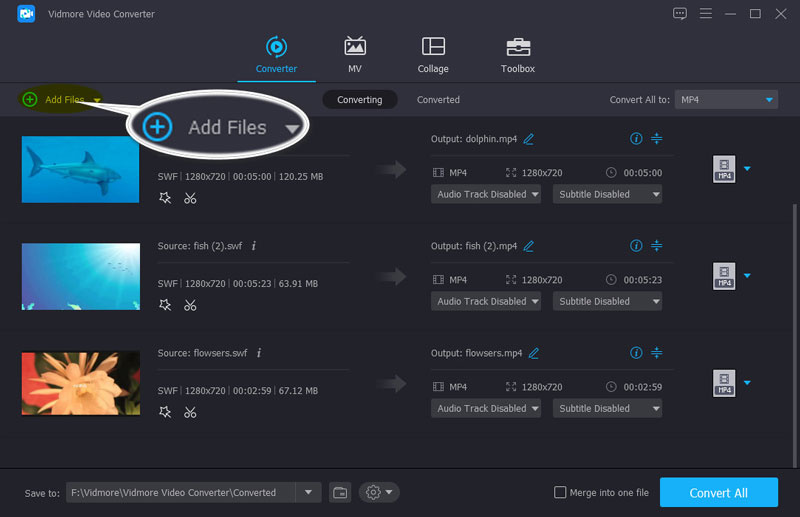
Langkah 2: Laraskan susunan fail SWF
Untuk menyusun fail SWF tersebut, anda boleh mengarahkan dan menyeret satu fail SWF mengikut urutan yang anda mahukan. Fail SWF tersebut disusun mengikut urutan dari atas ke bawah.
Selain itu, anda boleh menemui bergerak ke atas atau bergerak ke bawah ikon di panel sebelah kanan untuk mengatur pesanan.
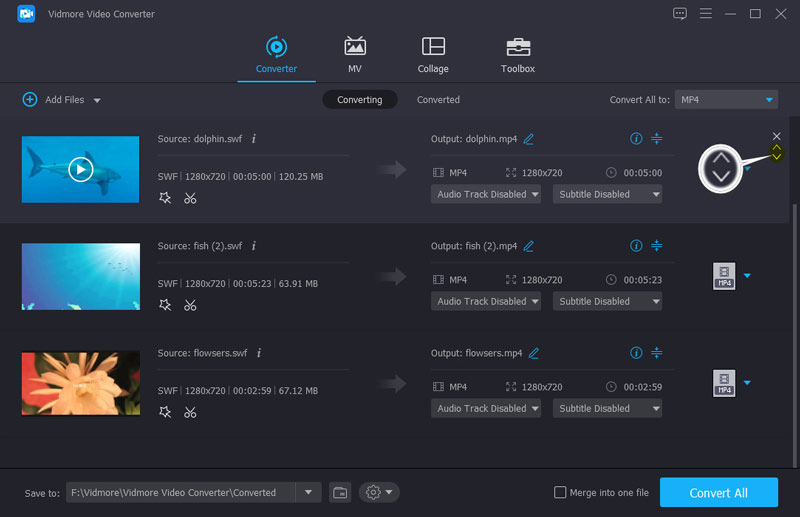
Langkah 3: Gabungkan fail SWF
Apabila tetapan pesanan selesai, tandakan kotak sebelumnya Gabungkan ke dalam satu fail pada bahagian kanan bawah.
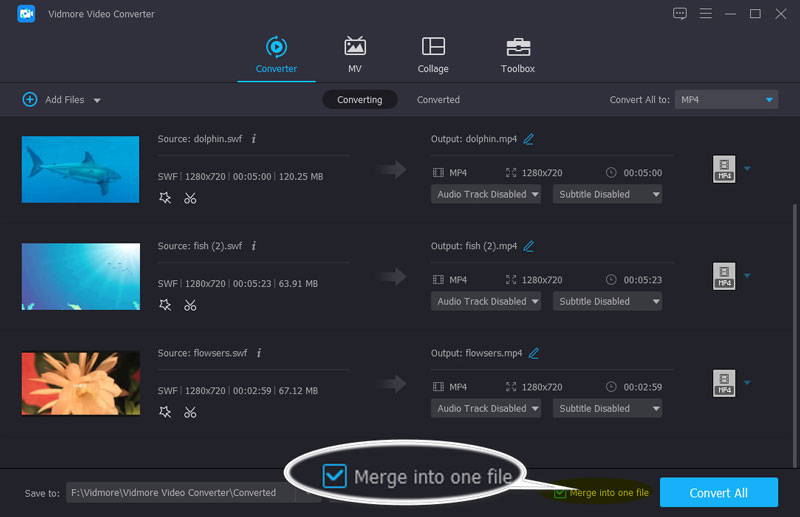
Kemudian, anda harus memilih format output untuk gabungan fail SWF dengan mengklik senarai drop-down di Tukar Semua ke di bahagian kanan atas, dan memilih SWF dari panel kiri di tetingkap pop timbul.
Anda boleh mengubah format dan resolusi SWF yang anda inginkan dari pilihan drop-down.
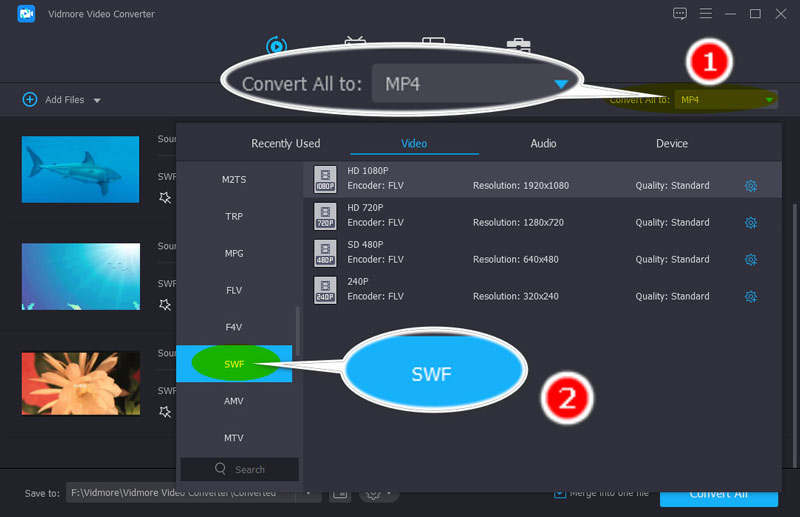
Akhirnya, klik Tukar Semua butang di sudut kanan bawah untuk mula menggabungkan fail SWF.
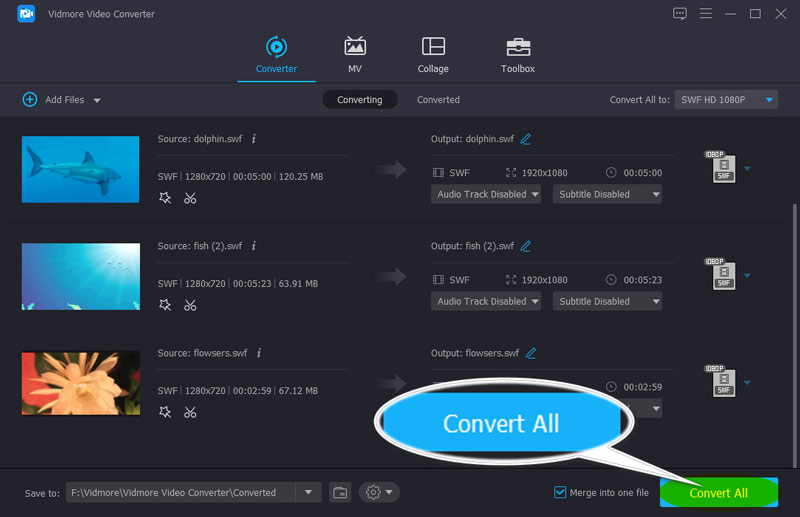
Apabila proses menyikat SWF selesai, fail SWF yang digabungkan akan berada dengan membuka folder secara automatik.
Selepas itu, anda boleh memainkan fail SWF dengan anda Pemain SWF secara langsung.
Bahagian 2. Cara Percuma Menggabungkan Video SWF ke dalam Satu Dalam Talian
Pilihan lain untuk meletakkan beberapa fail SWF ke dalam satu fail adalah mendapatkan perisian percuma dalam talian.
Sebelum anda memuat naik beberapa fail SWF dalam talian untuk penggabungan, terdapat beberapa peringatan yang harus anda perhatikan:
Proses penggabungan lambat dalam talian;
Tidak 100% selamat untuk setiap alat penyambung SWF dalam talian;
Kelebihan penggabungan SWF dalam talian adalah jelas:
Percuma untuk menggabungkan fail SWF;
Anda tidak perlu memuat turun perisian.
Setelah mengetahui kelebihan dan kekurangan penggabungan fail SWF dalam talian, mari kita selami langkah-langkah dengan mengambil Penggabungan Video Dalam Talian Percuma Aiseesoft sebagai contoh:
Langkah 1: Buka perisian percuma penyambung SWF ini dalam talian (https://www.aiseesoft.com/video-merger-online/) melalui penyemak imbas anda di komputer Windows atau Mac.
Langkah 2: Klik Tambahkan Fail ke Gabungan butang dan pasang pelancar video dalam pemberitahuan pop-up, yang dapat menggabungkan dan memuat turun fail SWF secara automatik.
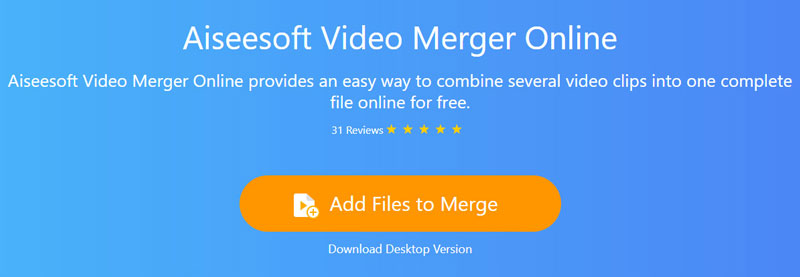
Langkah 3: Selepas pemasangan berjaya, tetingkap sumber terbuka akan muncul, pilih fail SWF di komputer tempatan anda dan muat naik secara dalam talian.
Nota: Anda harus memilih fail SWF mengikut urutan kerana ia akan digabungkan mengikut urutan yang anda pilih.
Langkah 4: Pilih resolusi output dan format output, dan klik Gabungkan Sekarang untuk mula menyisir dan memuat turun fail SWF pada pemacu tempatan anda.
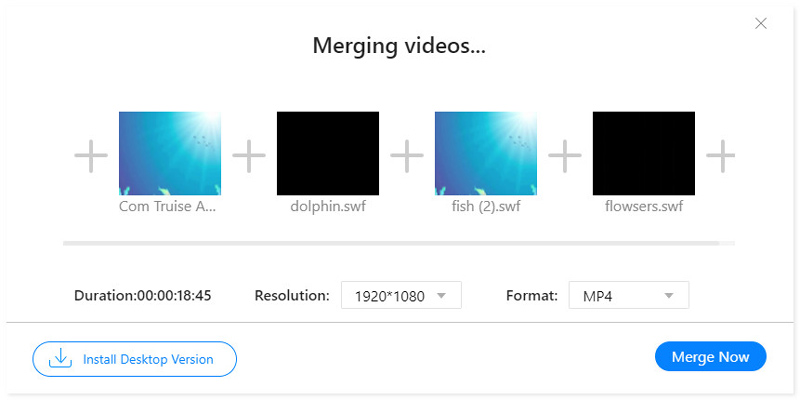
Alat penggabungan SWF dalam talian percuma ini tidak menyokong format output SWF kecuali MP4, MOV, MKV, M4V, FLV, WMV, VOB, dan MPG.
Sekiranya anda ingin mengekalkan format SWF yang asal, kaedah penggunaan pertama Penukar Video Vidmore disyorkan kepada anda.
Bahagian 3. Soalan Lazim Menyertai Video SWF
Bagaimana saya membuka fail Shockwave Flash?
Sebelum ini, anda boleh menggunakan Adobe Flash Player untuk membuka fail SWF secara langsung. Namun, setelah pemain Adobe Flash berakhir pada tahun 2021, anda perlu membuka fail SWF dengan pemain SWF seperti VLC, Windows Media Player, Pemain Vimore, dan banyak lagi.
Adakah fail SWF masih digunakan?
Walaupun fail SWF tidak didukung oleh Adobe Flash Player, file SWF masih boleh menjadi permainan interaktif atau iklan atau tutorial yang tidak interaktif.
Apa yang boleh saya gunakan dan bukannya Pemain Flash?
Pada masa ini, HTML5 kemungkinan digunakan sebagai alternatif untuk Adobe Flash Player untuk membuka video dan audio dalam halaman web.
Kesimpulannya
Untuk memasukkan beberapa fail SWF ke dalam satu fail mudah dengan penyambung SWF. Halaman ini menunjukkan 2 cara untuk menggabungkan lebih banyak video SWF ke dalam satu fail di komputer dan dalam talian. Kedua-dua kaedah dapat mencapai tujuan dengan mudah, tetapi mereka juga mempunyai kekurangan. Untuk menggabungkan fail SWF dengan selamat dan pantas, Video Video Converter disyorkan kepada anda. Sekiranya anda memerlukan perisian percuma untuk menggabungkan video SWF dalam talian, perisian penggabungan video dalam talian percuma adalah yang anda perlukan.
Adakah siaran ini membantu anda?
Sekiranya ya, jangan ragu untuk meninggalkan komen anda di bawah.
Petua Video
-
Penyelesaian SWF
-
Gabungkan Video
-
Potong Video dengan


